ネットワーク・メディア・プレイヤーの Kodi。このほど “Matrix” から “Nexus” へメジャー・アップデート版がリリースされた。だのでオレちゃん家の Fire TV Stick 4K Max の Kodi もバージョン・アップしておきたい。でもアレ、初回導入および初期設定にえらく手間がかかった。またあの面倒な作業を繰り返すのは勘弁願いたく。それだけは、避けたい。
更新アドオンをインストール
探したら更新用のアドオン Kodi Android Installer があったので使ってみた。
まずはアドオンの導入。
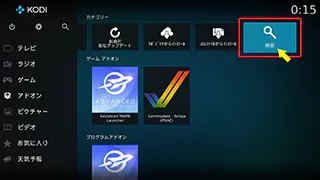 左側のメニューから「アドオン」を選択し、メイン画面の「検索」を押す。
左側のメニューから「アドオン」を選択し、メイン画面の「検索」を押す。
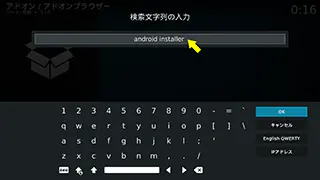 テキストボックスに文字列「android installer」と入力して、目的のアドオンを検索する。
テキストボックスに文字列「android installer」と入力して、目的のアドオンを検索する。
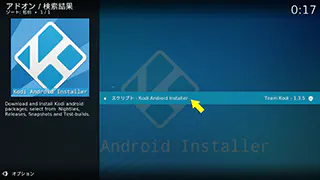 アドオン / 検索結果。表示された「Kodi Android Installer」を選択。ちなみに現時点でのバージョンは 1.3.5。
アドオン / 検索結果。表示された「Kodi Android Installer」を選択。ちなみに現時点でのバージョンは 1.3.5。
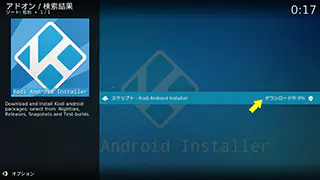 するとアドオンのダウンロードが始まる。ファイルサイズ 1.51MB と小さいので、すぐ終わる。
するとアドオンのダウンロードが始まる。ファイルサイズ 1.51MB と小さいので、すぐ終わる。
Kodi Android Installer を実行して Kodi をアップデートする
アドオンのインストールを済ませた強者どもよ! それでは本題の Kodi の新バージョンをダウンロード、そしてアップデート作業に挑むとしよう。
 リモコンの≡(三本線)ボタンを押して「情報」を選択。Kodi Android Installer の詳細が表示されたら「実行」を押す。
リモコンの≡(三本線)ボタンを押して「情報」を選択。Kodi Android Installer の詳細が表示されたら「実行」を押す。
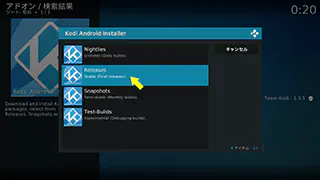 Kodi プログラムのビルド一覧が表示される。いくつか種類があるが、無難に「Releases」を選択した。「Stable」とは「安定版」の事であり。
Kodi プログラムのビルド一覧が表示される。いくつか種類があるが、無難に「Releases」を選択した。「Stable」とは「安定版」の事であり。
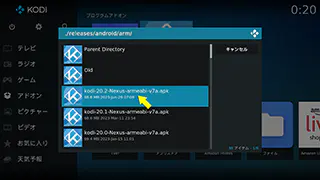 次に Kodi プログラム・パッケージの選択画面。ここでは最新版の「kodi-20.2-Nexus-armeabi-v7a.apk」を選択する。
次に Kodi プログラム・パッケージの選択画面。ここでは最新版の「kodi-20.2-Nexus-armeabi-v7a.apk」を選択する。
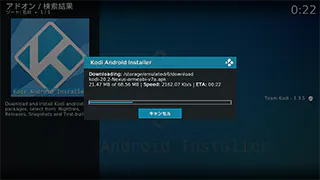 指定したファイルのダウンロードが始まる。約 66MB。ご存じですか? プログレスバーはダウンロード状況を示しています。
指定したファイルのダウンロードが始まる。約 66MB。ご存じですか? プログレスバーはダウンロード状況を示しています。
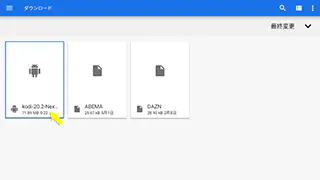 ダウンロードが終わると「ダウンロード」ディレクトリが表示された画面に遷移する。いまダウンロードしたプログラム・パッケージを選択。左上にあるはずだ。
ダウンロードが終わると「ダウンロード」ディレクトリが表示された画面に遷移する。いまダウンロードしたプログラム・パッケージを選択。左上にあるはずだ。
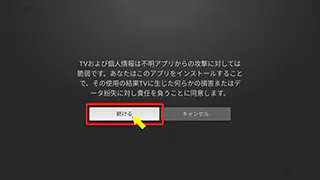 次に注意を促す画面が表示される。あなたが責任を負うことに同意したなら、「続ける」を押す。でなければ帰れ!
次に注意を促す画面が表示される。あなたが責任を負うことに同意したなら、「続ける」を押す。でなければ帰れ!
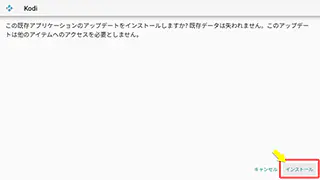 「この既存アプリケーションのアップデートをインストールしますか?」と聞いてくるので、右下の「インストール」を押そう。知らんけど。
「この既存アプリケーションのアップデートをインストールしますか?」と聞いてくるので、右下の「インストール」を押そう。知らんけど。
 インストールの進捗状況を示すプログレスバーを眺めつつ、暫し待つ。
インストールの進捗状況を示すプログレスバーを眺めつつ、暫し待つ。
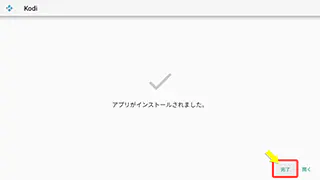 「アプリがインストールされました」の画面に遷移したら「完了」を押して終了。
「アプリがインストールされました」の画面に遷移したら「完了」を押して終了。
 Kodi を再起動。無事に更新できていれば v20.2 “Nexus” のスプラッシュ画面が表示されるだろう。”Matrix” のスプラッシュ画面とは趣きが違っていて良い感じだ。
Kodi を再起動。無事に更新できていれば v20.2 “Nexus” のスプラッシュ画面が表示されるだろう。”Matrix” のスプラッシュ画面とは趣きが違っていて良い感じだ。
Kodi Android Installer を使用した感想
アドオン Kodi Android Installer を使用すると、Kodi の更新は容易。Fire TV Stick 付属のリモコンで、お手軽に操作できて楽ちん。以前入力した個人設定や各種パス情報なども、そのまま維持している。オススメであり。
ストレージ容量が不足したらアプリの不要なキャッシュを削除して、必要な容量を確保しよう。
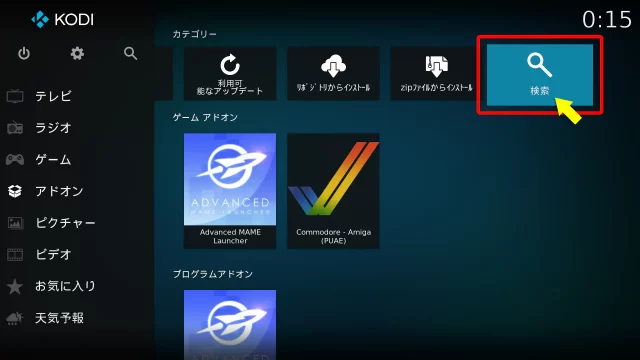
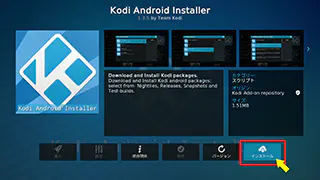
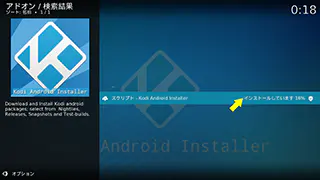
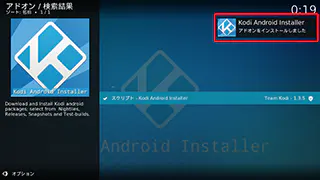


コメント